Hur man tar bort Facebook Messenger-meddelanden på Android
Nov 26, 2021 • Arkiverat till: Hantera sociala appar • Beprövade lösningar
Facebook Messenger har blivit en viktig app för smartphoneanvändare. Fördelarna med att använda appen är många då du inte behöver logga in på Facebook varje minut för att kolla nya meddelanden. Du kan skicka och ta emot ett meddelande från dina Facebook-vänner oberoende av Facebook-appen och Facebook-webbplatsen. En dedikerad app ger dig mer kontroll över dina meddelandebehov eftersom du kan hantera dina kontakter och meddelanden mycket bättre och med lätthet än med en Facebook-webbplats eller app.
Men många av oss undrar hur man tar bort Facebook Messenger-meddelanden. Egentligen är det lätt att ta bort Facebook-meddelanden eller konversationer från Facebook-messengern. Du måste dock veta att genom att ta bort från messenger tar du också bort den från din Facebook. Det finns dock några frågor som måste besvaras. Här är en titt på hur man tar bort Facebook Messenger-meddelanden.
Gör din röst hörd: Facebook stäms för att ha samlat in Android-text- och telefonloggar,
- Del 1: Kan vi "avsända" Facebook-meddelanden innan någon läser det?
- Del 2: Hur tar du bort ett eller flera Facebook Messenger-meddelanden på Android?
- Del 3: Hur tar man bort Facebook Messenger-konversation på Android?
Del 1: Kan vi "avsända" Facebook-meddelanden innan någon läser det?
Vad händer om du har skickat ett meddelande av misstag? Många av oss har redan sparkat på oss själva för att ha skickat ett meddelande och önskat om vi kan avsända meddelandet. Så det är många som frågar om vi kan radera ett Facebook-meddelande innan en annan person läser det.
Tyvärr finns det inget sätt att radera meddelandet från mottagarens inkorg. Facebook har inte implementerat någon återkallningsfunktion än. Så när du väl har skickat ett meddelande till någon på Facebook går det inte att ångra det ändå.
Om du skickar ett felaktigt meddelande till någon av misstag, kanske resultaten inte passar dig. Även om det inte finns något sätt att ta bort meddelandet, finns det några steg vi kan vidta för att förbättra situationen. Om meddelandet inte är stötande är det bättre att skicka ett ursäktmeddelande snabbt. Det kanske är lite pinsamt, men det är inte det värsta. Om meddelandet är stötande bör du börja med en formell ursäkt istället för att ångra och försöka hitta ett sätt att ta bort meddelandet. Ta ansvaret och försök att gottgöra.
Del 2: Hur tar du bort flera Facebook Messenger-meddelanden på Android?
Meddelanden är enskilda meddelanden i en konversation som du vill radera. Alla meddelanden var som helst kan du radera dem. Följande steg hjälper dig att radera meddelandet.
Steg 1. Öppna din Facebook Messenger. I din Facebook Messenger hittar du bara meddelandet som du vill radera genom att använda sökalternativet eller genom att scrolla nedåt.
Steg 2. När du har hittat meddelandet du vill radera, gör bara en förlängd beröring tills en ny skärm dyker upp. Den här skärmen har olika alternativ för att kopiera text, vidarebefordra, ta bort och ta bort.
Steg 3. Nu är det bara att trycka på radera och ditt meddelande kommer att raderas från historiken för din Facebook Messenger.
Steg 4. Nu kan du gå till andra meddelanden och utföra samma ovan nämnda steg.
Även om detta säkerställer att ditt meddelande raderas, vad gör du om du vill hämta meddelandet senare? Tack och lov kan du också hämta meddelandet – kanske för att något sällan raderas helt från internet. Om du vill återställa meddelandet i framtiden kan du alltid använda data för att återställa program som Wondershare Dr. fone.
Del 3: Hur tar man bort Facebook Messenger-konversation på Android?
Du kan radera konversationen på två sätt från Facebook Messenger - ett genom att arkivera och andra genom att radera. Med båda metoderna kan du ta bort hela konversationen från Facebook Messenger.
Första metoden: Arkivering
Arkivering är ett utmärkt sätt att spara gamla meddelanden eftersom de är säkra på din Facebook-profil och inte raderas även när du byter enhet. Här kan du arkivera samtalet.
1. Öppna din Facebook-messenger och under senaste konversationer, gå till konversationen du vill ta bort den från historiken.
2. Tryck nu länge på den tills ett popup-fönster visas. Detta ger dig olika alternativ arkiv, Markera som skräppost, Ta bort, Stäng av meddelanden, Öppna chatthuvud, Skapa genväg och Markera som oläst. Välj bara ett arkiv.
Genom att arkivera kommer textmeddelandet att tas bort från Facebook Messenger men det kommer att sparas på Facebook-profilen. Från Facebook-webbplatsen kan du alltid ta bort den från arkivlistan.
Andra metoden: Ta bort
Genom att radera kommer konversationen att raderas helt från Facebook själv. Du kanske inte kan komma åt det här meddelandet. Även om du vill kommer du att behöva återställningsprogram från tredje part för att återställa den, men det finns ingen hundraprocentig garanti för att du kommer att återställa den. Här är stegen som du kan följa.
Steg 1. Öppna din Facebook Messenger-app. Gå till den senaste konversationslistan och hitta konversationen som du vill ta bort.
Steg 2. Nu är det bara att trycka länge på konversationen du vill ta bort. En popup visas med olika alternativ. Välj bara alternativet Ta bort.
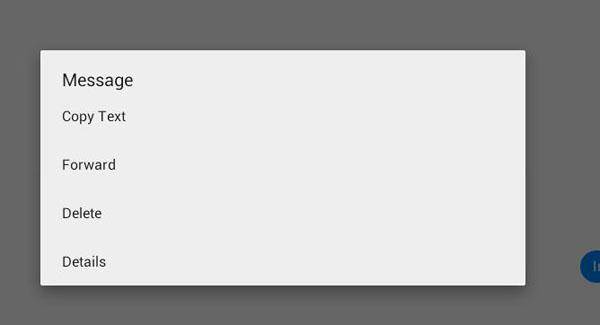
Genom att radera kommer den att raderas permanent från ditt Facebook-konto. Du kanske inte kan se samma konversation igen.
Det är mycket enklare att hantera ditt meddelande på Facebook Messenger eftersom åtgärdsalternativen finns precis framför och bara en knapptryckning bort. Det är dock inte möjligt att återställa meddelandet som du har skickat men du kan ta bort meddelandet åtminstone från din Facebook Messenger. Innan du tar bort någon konversation, se till att du inte tar bort ett meddelande som kan bestå av viktig information eller gamla minnen.
Du kanske också gillar
- 1 Facebook på Android
- Skicka meddelanden
- Spara meddelanden
- Ta bort meddelanden
- Sök/gömde/blockera meddelanden
- Återställ meddelanden
- Läs gamla meddelanden
- 2 Facebook på iOS
- Sök/gömde/blockera meddelanden
- Synkronisera Facebook-kontakter
- Spara meddelanden
- Återställ meddelanden
- Läs gamla meddelanden
- Skicka meddelanden
- Ta bort meddelanden
- Blockera Facebook-vänner
- Åtgärda Facebook-problem
- 3. Andra

James Davis
personalredaktör